雷神五代新911电脑使用u盘重装Win10系统教学,雷神911u盘装系统教程
发布时间:2023-09-21 14:19:07
雷神五代新911电脑使用u盘重装Win10系统教学今天要跟大家分享啦!雷神五代新911电脑是一款性能强劲的游戏本,然而,有时我们可能需要重新安装操作系统来解决一些问题或者升级系统版本。本文将为大家带来如何使用U盘重装Win10系统雷神五代新911电脑使用u盘重装Win10系统教学,让你的雷神五代新911电脑焕然一新。

雷神五代新911电脑使用u盘重装Win10系统教学
一、制作u盘启动盘
1、下载最新版的电脑店u盘启动盘制作工具,注意需要关掉防火墙及其他杀毒软件!
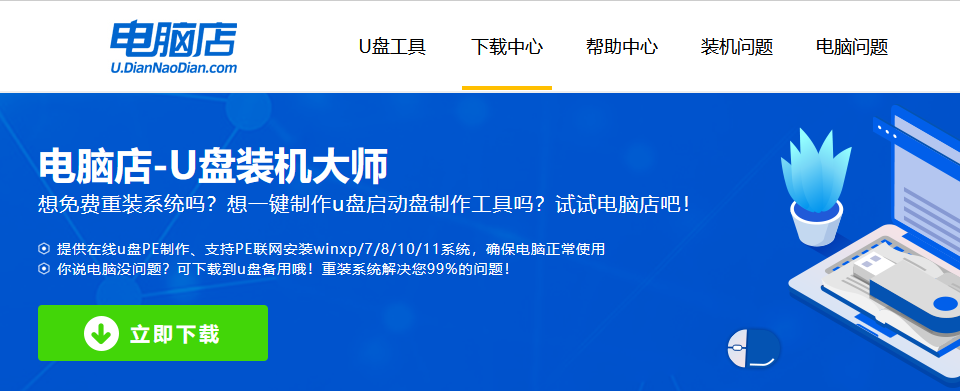
2、解压后可直接打开制作工具的程序,u盘接入电脑,默认设置直接点击【全新制作】。
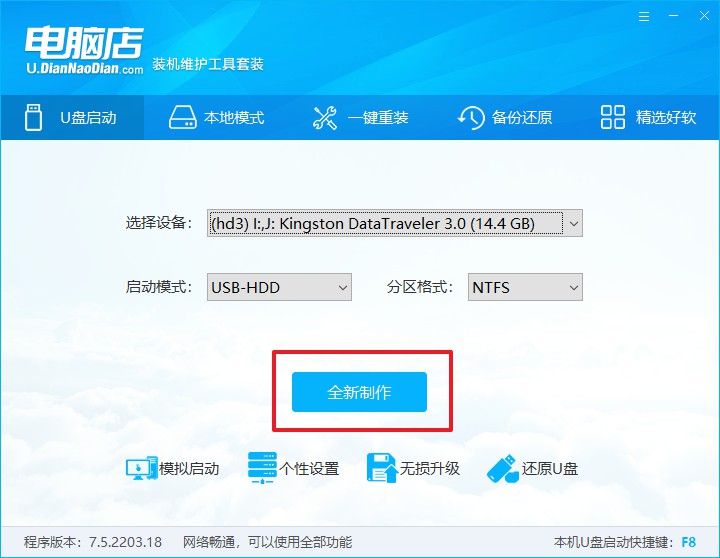
3、制作完成后,接下来需要下载系统镜像,一般推荐在msdn网站上下载,下载后将镜像保存在u盘启动盘或除系统盘以外的其他分区中。
二、设置进入u盘
1、查询u盘启动快捷键,也可参考如下的图片:
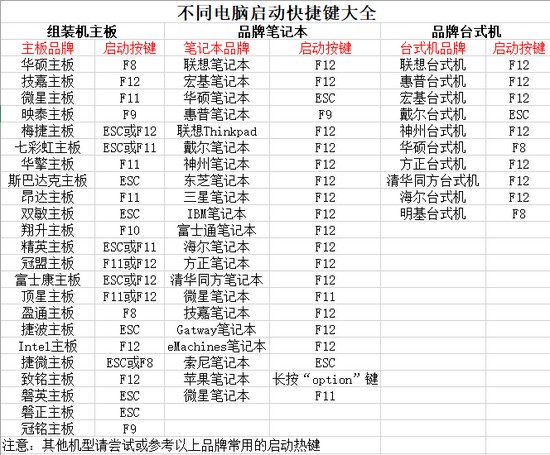
2、重启或开机,当出现画面时迅速按下快捷键,即可进入启动项设置界面,选择u盘回车。
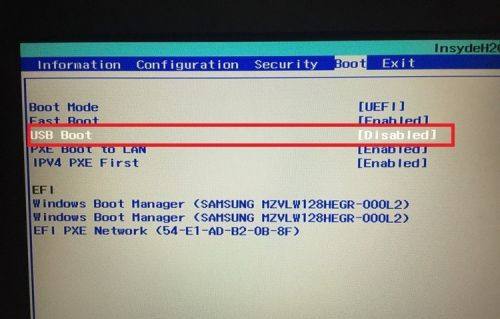
3、之后就会进入电脑店winpe主菜单,选择【1】Win10X64PE(2G以上内存),回车进入电脑店PE桌面。
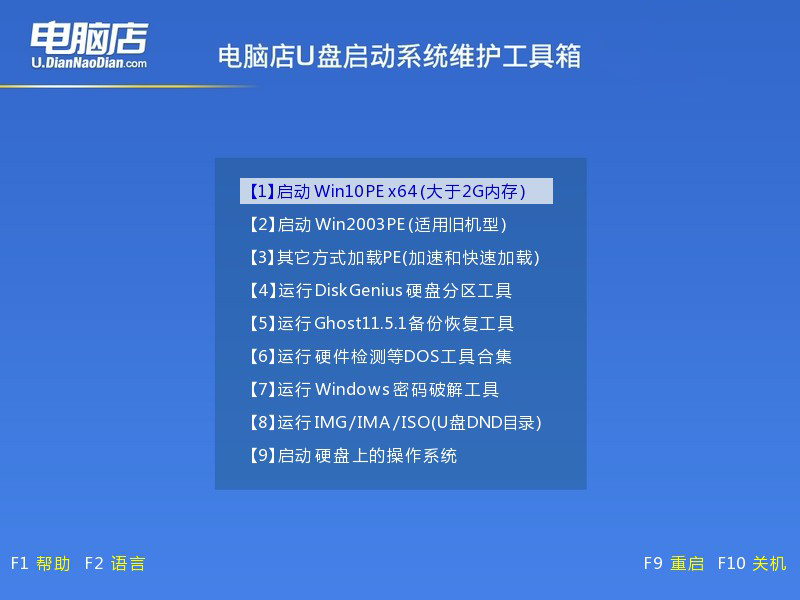
三、u盘装系统
1、在桌面打开电脑店一键装机软件,如图所示,选择安装系统后打开镜像、选择盘符,点击【执行】。
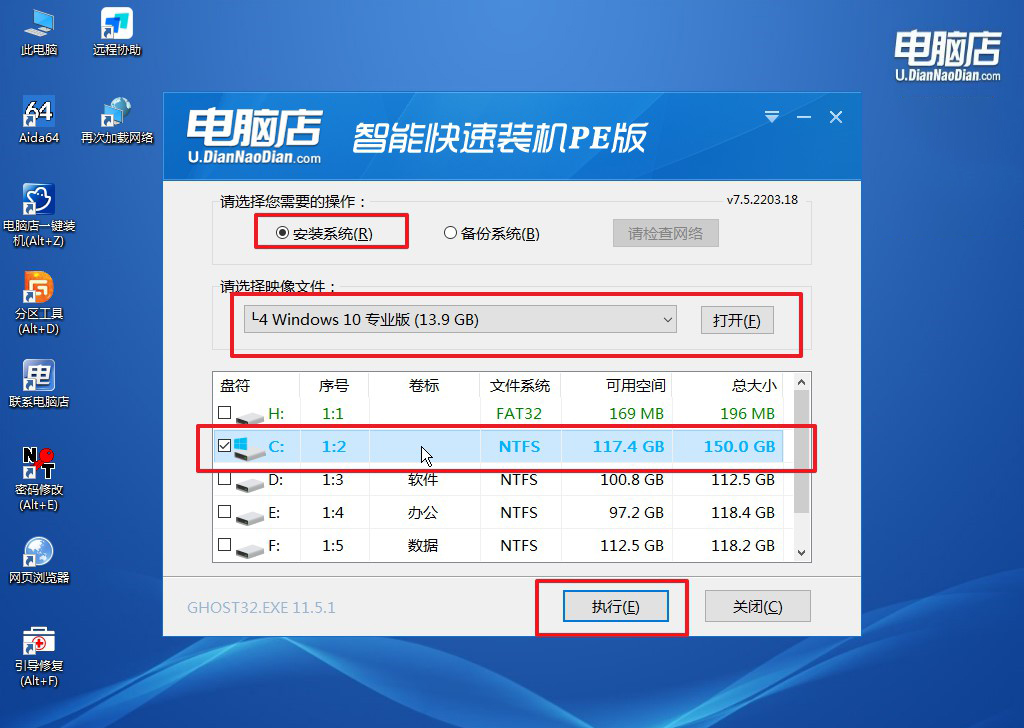
2、在一键还原窗口中,默认设置点击【是】即可。
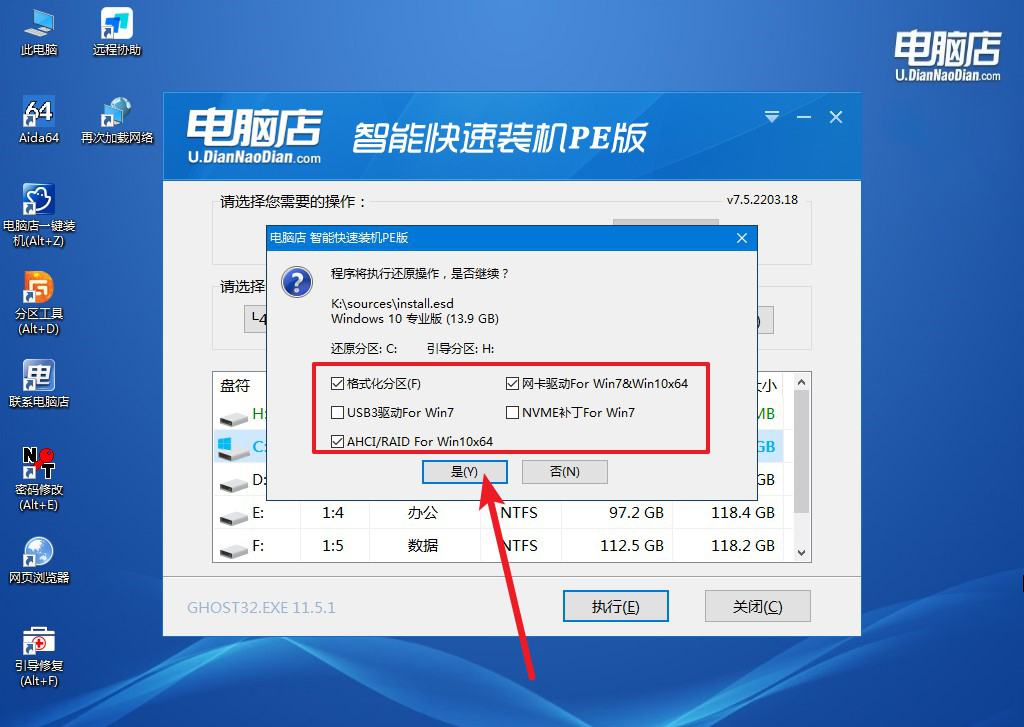
3、接下来等待安装,完成后重启就可以进入系统了!具体的重装教程可参考:电脑店u盘装系统教程。
通过本文的雷神五代新911电脑使用u盘重装Win10系统教学,你已经学会了如何使用U盘重装Win10系统,让你的雷神五代新911电脑焕然一新。在操作过程中,记得备份重要的文件和数据,并且遵循注意事项,以确保安装顺利进行。祝你成功重装系统!
责任编辑:电脑店

